Cómo hacer una búsqueda inversa de imágenes en Google desde tu teléfono o PC
Publicado: 2022-06-24Con imágenes manipuladas en abundancia en las redes sociales, nunca ha habido un mejor momento para descubrir cómo saber qué imágenes son genuinas y cuáles son falsas. La mayoría de las veces, todo lo que tiene que hacer es realizar una búsqueda de imagen inversa simple, que solo debería tomar unos segundos y algunas pulsaciones de teclas.
Desde 2011, Google ofrece búsqueda inversa de imágenes, pero no siempre ha sido intuitivo de usar, especialmente con dispositivos móviles. Afortunadamente, existen algunos métodos simples alternativos para realizar una búsqueda inversa de imágenes de Google, que van desde Bing hasta ImgOps. Te guiaremos a través de cada uno uno por uno. La búsqueda inversa de imágenes puede ayudarlo a encontrar el origen de una imagen buscándola en la web. Puedes buscar cualquier imagen, desde tu fotografía hasta el diseño gráfico más peculiar es mi pasión memes , puedes encontrarlo todo.
¿Qué es la búsqueda inversa de imágenes de Google?
Puede utilizar una búsqueda inversa de imágenes para averiguar dónde se publicó por primera vez una imagen, otras páginas que han publicado la misma imagen, otros tamaños de la misma imagen que se han utilizado y fotos comparables. Cuando ejecuta una búsqueda de imagen inversa, está sustituyendo efectivamente una imagen por una consulta de búsqueda basada en texto.
Al igual que las consultas típicas basadas en texto, una búsqueda inversa de imágenes de Google arrojará una lista de resultados de búsqueda. En lugar de una galería de fotografías, le mostrará las páginas donde se ha utilizado esta imagen, así como un enlace a una función de búsqueda de imágenes para imágenes comparables y una búsqueda relacionada. Y ya sea en un dispositivo móvil o de escritorio, hay varias formas de ejecutar una búsqueda inversa de imágenes. Esto se puede hacer usando Google y Bing, así como otros motores de búsqueda y herramientas.
Entonces, comencemos con una búsqueda inversa de imágenes de Google en una computadora de escritorio, luego procedamos a realizar búsquedas inversas de imágenes en dispositivos móviles como iPhones y teléfonos Android. Finalmente, cubriremos cómo usar otros motores de búsqueda y herramientas de búsqueda de imágenes inversas de terceros. La búsqueda inversa de imágenes es un medio eficaz para garantizar que su marca y marketing estén en el punto. Sin embargo, si está buscando una solución sin problemas, contrate una empresa de marketing digital para servicios de SEO . De esta manera, puede realizar su negocio en paz sin preocuparse por su comercialización.
¿Por qué debería usar la búsqueda inversa de imágenes de Google?
Hablemos de los tres casos de uso básicos para las búsquedas de imágenes inversas antes de entrar en detalles. Esta no pretende ser una lista completa, pero los tres escenarios a continuación son algunos de los más comunes:
- Para reconocer medios alterados
- Para verificar la identidad
- Localice el uso ilícito de sus imágenes.
Ahora, discutiremos estos casos de uso en breve para ayudarlo a comprender más sobre ellos.
- Para reconocer medios alterados : si no sabe de dónde proviene una foto, no la publique en las redes sociales. Esto es especialmente cierto si trabaja en un sector público donde tal comportamiento podría causarle problemas. Siempre que tenga dudas sobre el origen de una imagen, simplemente tome la imagen y realice una simple búsqueda inversa de imágenes en Google o en una plataforma de su elección. De esta manera, puedes determinar el origen de la imagen y verificar su originalidad.
- Para verificar la identidad : si ha estado en Facebook o LinkedIn durante mucho tiempo, debe haber recibido correo no deseado. Pero, ¿qué sucede si recibe una excelente oferta de trabajo de alguien que nunca ha conocido antes, o si recibe una solicitud de amistad de alguien que parece familiar, pero no está seguro de por qué? Una búsqueda inversa rápida de imágenes de la foto de perfil de la persona revelaría cualquier otra cuenta que pueda estar utilizando la misma foto, posiblemente con nombres diferentes, si la imagen fue robada.
- Rastree los usos ilícitos de sus imágenes : los derechos de autor solo llegan hasta cierto punto cuando se trata de imágenes, muchos sitios web utilizarán el trabajo de un fotógrafo sin permiso, incluso si está en contra de la ley. Puede volver al asiento del conductor mediante una búsqueda inversa de imágenes para ver dónde terminaron las fotografías. De esa manera, puede decidir si vale la pena o no enviar una carta de cese y desistimiento a esos sitios web y si necesita o no contratar a un abogado.
¿Cómo hacer la búsqueda inversa de imágenes de Google en la PC?
Una búsqueda inversa de imágenes en una PC o Mac es un proceso rápido y fácil que puede completarse en segundos. Dependiendo de si estás utilizando Chrome u otro navegador, tienes dos alternativas.
Búsqueda inversa de imágenes de Google en navegadores de escritorio
Cuando tenga un navegador abierto y la página de búsqueda de Google Images cargada, este método funcionará.
- Ve a la página principal de Google Imágenes .
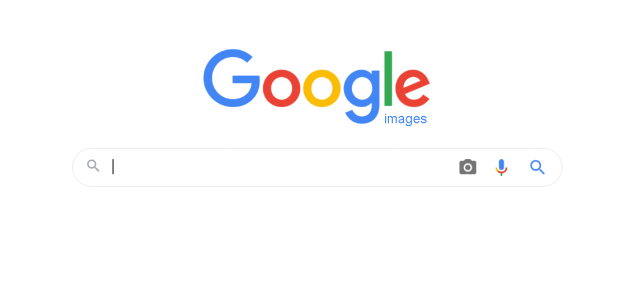
- Haga clic en el icono de la cámara con el alt 'Buscar por imagen' en la barra de búsqueda. Esto abrirá una nueva pantalla de búsqueda con dos posibilidades.
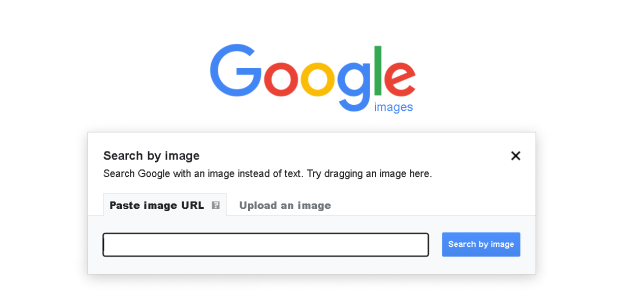
- La primera opción es 'Pegar URL de imagen', que le permite pegar la URL de una imagen que obtuvo en Internet.
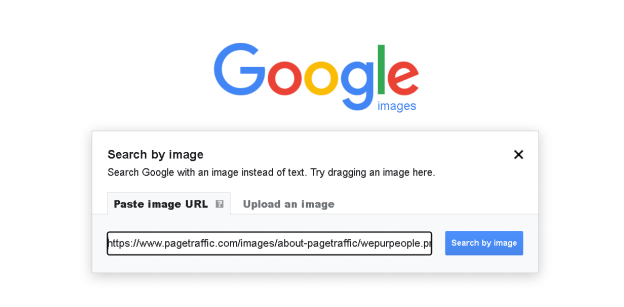
- La segunda opción es 'Cargar una imagen', que le permite utilizar una imagen de su computadora como elemento de búsqueda.
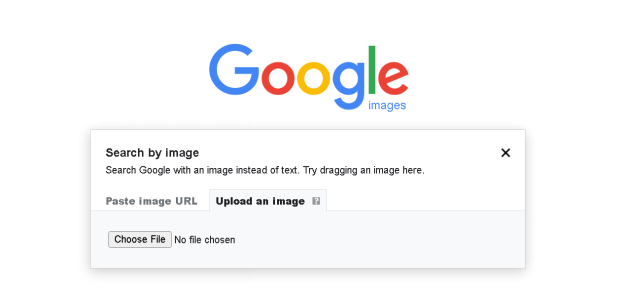
- Independientemente del enfoque que utilice, después de ingresar la URL o cargar la imagen, todo lo que tiene que hacer es hacer clic en el botón de búsqueda para obtener los resultados:
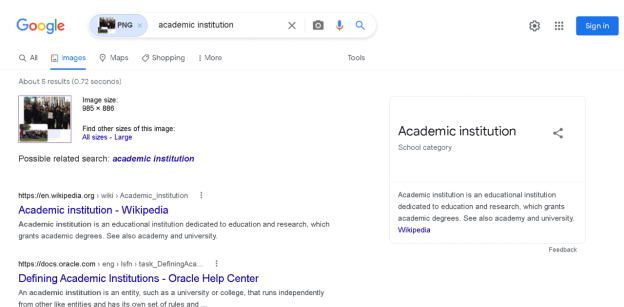
Uso del navegador Chrome para la búsqueda inversa de imágenes de Google
Si está utilizando Chrome, puede buscar la fuente de una imagen en línea sin tener que seguir los pasos descritos anteriormente. Sin embargo, este método es solo para fotografías que ya se han subido y que has descubierto mientras exploras Internet.
Estos son los pasos simples que puede seguir para realizar una búsqueda inversa de una imagen con el navegador Chrome:
- Encuentre la imagen original que está buscando en la página donde la vio por primera vez.
- Haga clic derecho en la imagen y seleccione 'Guardar como'.
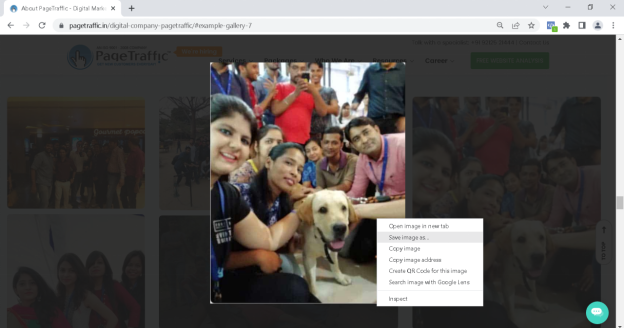
- Elija 'Búsqueda de imágenes en Google' y complete el proceso de búsqueda con la imagen guardada.
- A continuación, Google le mostrará los resultados de su búsqueda.
Búsqueda inversa de imágenes con Bing
Es importante darse cuenta de que hay varios motores de búsqueda disponibles, siendo Bing uno de los más populares.
En la PC, Bing tiene su propia función de búsqueda inversa de imágenes llamada Búsqueda visual , que funciona de la siguiente manera:
- Haga clic en el botón Búsqueda visual en la barra de búsqueda de Bing. El punto está rodeado por cuatro líneas de esquina. Aparecerá un menú emergente.
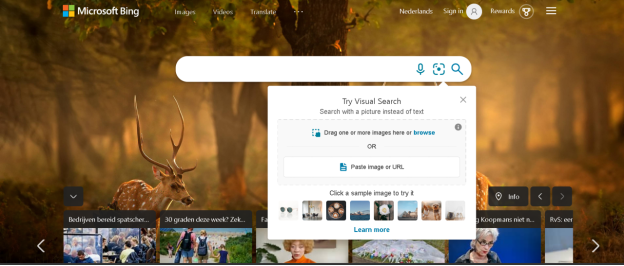
- Este menú le presentará una serie de opciones entre las que elegir:
- La función de carga le permite arrastrar una imagen desde su computadora a la caja y cargarla. También le permite cargar muchas imágenes a la vez. También puede pegar la URL de la imagen en el cuadro de búsqueda.
- Otra característica de búsqueda que proporciona Bing es la opción de capturar una imagen. Esto le permite tomar una foto usando su cámara web.
- Una vez que haya seleccionado una de estas opciones, presione el botón de búsqueda.
- Antes de presentar las páginas donde se puede encontrar la imagen y mostrar imágenes similares, Bing Visual Search se enfoca en la imagen y sus propiedades. También extrae cualquier texto de la imagen y proporciona sugerencias de búsqueda.
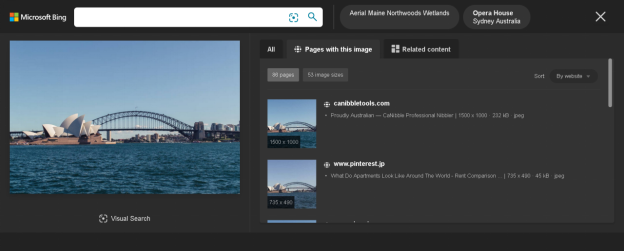
Uso de sitios web de terceros para la búsqueda inversa de imágenes
En la PC, hay muchos sitios que se especializan en búsquedas de imágenes inversas. Como puede anticipar, algunos producen mejores resultados que otros. Por ejemplo, Tineye funciona de la misma manera que la búsqueda de imágenes inversa estándar de Google, lo que le permite cargar una imagen o ingresar una URL. Hay funciones pagas que, entre otras cosas, le permiten rastrear el uso de una imagen. Tineye.com también ofrece un complemento de navegador para navegadores seleccionados.

SmallSEOTools es otro sitio de terceros que funciona de manera similar a Tineye.com y la búsqueda inversa de imágenes de Google. Puede realizar una búsqueda inversa de imágenes en su interfaz fácil de usar, que también proporciona respuestas rápidas si necesita ayuda. Además, puede ubicar o agregar rápidamente una imagen al:
- Agregar una URL de imagen
- Agregar una imagen
- Uso de palabras clave para buscar
Además, lee
- Agrégame a la búsqueda: cómo crear tu tarjeta de personas de Google
- Cómo la expansión de temas puede ayudarlo a identificar temas para el contenido de su blog y el movimiento de búsqueda futuro
- Significado de ASMR y todo lo que necesita saber al respecto
Búsqueda inversa de imágenes de Google en un dispositivo móvil
Una búsqueda de imagen inversa en un dispositivo móvil, como un teléfono o tableta iPhone o Android, difiere de una búsqueda de imagen inversa de escritorio. Para utilizar la capacidad de búsqueda de imágenes inversas de Google en dispositivos Apple y Android, debe tener cargada la aplicación Google Chrome o usar una aplicación desarrollada específicamente para ese propósito.
Debido a que el ícono de la cámara no está presente en la barra de búsqueda de la aplicación de Chrome, existen dos soluciones alternativas: forzar la versión de escritorio o utilizar una variación del enfoque del clic derecho.
Para obtener la versión de escritorio, siga estos pasos:
- En la esquina superior derecha de la pantalla, toca el menú de tres puntos.
- Seleccione 'solicitar sitio de escritorio' en el menú desplegable.
- Siga las instrucciones del escritorio usando el ícono de la cámara en la barra de búsqueda utilizando una URL de imagen o cargando una imagen.
El método de 'clic derecho' para dispositivos móviles es el siguiente:
- Vaya a la página que contiene la imagen que está buscando.
- Mantenga su dedo sobre la imagen hasta que aparezca un menú.
- Elija 'Buscar esta imagen en Google' en el menú desplegable.
Búsqueda inversa de imágenes usando otras aplicaciones
En un dispositivo móvil, hay una variedad de aplicaciones alternativas que le permiten realizar búsquedas inversas de imágenes. Estos van desde aplicaciones oficiales de Google hasta creaciones de terceros.
Las siguientes son aplicaciones de terceros que le permiten ejecutar una búsqueda inversa de imágenes en su dispositivo iOS o Android de la misma manera que lo haría en una computadora de escritorio, es decir, ingresando una URL o cargando una foto. Puede usar estas herramientas para ver búsquedas de imágenes inversas en varios motores de búsqueda y no solo en Google.
Lente de Google
En los teléfonos Android, Google Lens es una aplicación independiente, mientras que, en iOS, es parte de la aplicación de Google o de la aplicación Asistente de Google. Ofrece una variedad de aplicaciones para varios trabajos, y también puede usarlo para ejecutar una búsqueda inversa de imágenes. Sin embargo, debido a que la aplicación no está diseñada específicamente para la tarea, no es el mejor software para una búsqueda inversa de imágenes.
Veracidad
Veracity es una aplicación para iPhone con un motor de búsqueda visual simple. Le permite seleccionar fotos de su Camera Roll o Photo Library, así como conectarse a su cuenta de Dropbox. Veracity tiene un editor de imágenes bastante básico, sin embargo, está bloqueado detrás de un muro de pago. Otra desventaja es que Veracity no le permite compartir sus resultados con otros a través de la aplicación.
Foto Sherlock
Photo Sherlock tiene una interfaz de usuario minimalista. El software le permite usar su cámara para realizar una búsqueda inversa de imágenes. También puede cargar fotos desde su Camera Roll si lo desea. Puede recortar la imagen después de cargarla para centrarse en el elemento clave. Luego, el programa usa Google, Yandex o Bing para encontrar un resultado de búsqueda de imágenes. Hay algunos anuncios intrusivos en Photo Sherlock, sin embargo, estos pueden eliminarse por un costo mínimo.
Yandex
Yandex es un conocido motor de búsqueda en Internet. Tiene una función de búsqueda de imágenes, al igual que Google. Puede cargar una imagen tocando el símbolo de la cámara en la barra de búsqueda. También puede buscar imágenes con su cámara sin almacenarlas en su biblioteca. Los resultados de su búsqueda intentarán reconocer el texto en su imagen, le darán la opción de recortarlo y le mostrarán imágenes similares.
Conclusión
Si bien jugar con la búsqueda inversa de imágenes puede ser entretenido, también puede ser una herramienta muy útil cuando se usa como parte de una estrategia de marketing más amplia. Se puede utilizar para realizar un seguimiento de la publicidad, desarrollar enlaces y vigilar su marca. Puede usar esta herramienta simple pero interesante para avanzar en su estrategia de marketing.
Preguntas frecuentes
¿Cómo invierto la búsqueda de imágenes de Google?
Para realizar una búsqueda inversa de imágenes en Google, abra un navegador en su PC o dispositivo móvil. Visita images.google.com y haz clic en el ícono de la cámara que aparece en el cuadro de búsqueda. Ahora puede pegar la URL de una imagen que haya visto en línea o cargar una imagen desde su PC o dispositivo móvil. También puede arrastrar una imagen desde otra ventana si está trabajando en una PC.
¿Qué búsqueda inversa de imágenes es mejor?
La búsqueda de imágenes de Google es la herramienta de búsqueda de imágenes inversa más popular y mejor en términos de capacidades totales de búsqueda de imágenes. Extrae la mejor coincidencia posible para su imagen de miles de millones de imágenes y páginas web. La herramienta de búsqueda visual de Bing es una excelente alternativa si no desea utilizar la búsqueda de imágenes de Google. La búsqueda visual proporciona mejores parámetros para buscar una imagen y encontrar la mejor coincidencia.
¿Para qué se utiliza la búsqueda inversa de imágenes de Google?
La búsqueda inversa de imágenes tiene una variedad de usos, algunos de los cuales son simplemente entretenidos, mientras que otros pueden ayudarlo a realizar tareas importantes. Son los siguientes:
1. Puedes encontrar fotos comparables con una búsqueda inversa de imágenes. Esto puede ser útil al desarrollar contenido o buscar una determinada imagen.
2. Encuentra las dimensiones y los metadatos de una imagen.
3. Averigüe si sus fotografías se están utilizando y cómo. Esto es útil como parte de una estrategia más amplia de creación de enlaces y análisis de backlinks y para el seguimiento de la marca.
4. Busque cualquier infracción de sus derechos de autor. Esto puede usarse para sus fotografías, o puede usarlo para ver si la imagen que encontró está protegida por derechos de autor.
¿Cómo puedo encontrar a alguien por imagen?
Es sencillo encontrar a una persona misteriosa usando las herramientas de búsqueda de imágenes correctas. Consulte esta guía paso a paso para buscar a alguien en Google usando una foto:
1. Abra la aplicación de Google en su teléfono Android.
2. Toque Descubrir en la parte inferior de la página.
3. Toca Google Lens en la barra de búsqueda.
4. Tome o envíe una foto de la persona que desea buscar.
5. Elija el área de búsqueda que le gustaría usar de la imagen y haga clic en buscar.
6. Desplácese hasta la parte inferior de la página para encontrar los resultados de su búsqueda.
